Canon PowerShot D30: Принадлежности
Принадлежности: Canon PowerShot D30

Перед использованием
Перед использованием
Основные операции
Основные операции
Руководство по
Руководство по
расширенным операциям
расширенным операциям
Принадлежности
Основные сведения
Основные сведения
о камере
о камере
Расширьте возможности камеры с помощью дополнительно приобретаемых принадлежностей Canon или других отдельно продаваемых
Использование
Использование
функций GPS
функций GPS
совместимых принадлежностей
Автоматический
Автоматический
режим
режим
Другие режимы съемки
Другие режимы съемки
Режим P
Режим P
Режим
Режим
воспроизведения
воспроизведения
Меню настройки
Меню настройки
Состав системы .................................................................113
Использование программного обеспечения .............119
Использование карты Eye-Fi ..........................................130
Дополнительно приобретаемые принадлежности
.......114
Программное обеспечение .................................................119
Проверка сведений о подключении ...................................130
Принадлежности
Принадлежности
Проверка компьютерной среды .......................................... 120
Отключение передачи Eye-Fi .............................................. 131
Источники питания ............................................................... 114
Установка программного обеспечения ..............................120
Вспышка ............................................................................... 114
Приложение
Приложение
Сохранение изображений в компьютере ...........................121
Прочие принадлежности .....................................................114
Принтеры .............................................................................. 115
Печать изображений .......................................................122
Алфавитный указатель
Алфавитный указатель
Использование дополнительно приобретаемых
Простая печать .....................................................................122
принадлежностей ...........................................................115
Настройка параметров печати ............................................123
Печать эпизодов из видеофильма .....................................125
Воспроизведение на экране телевизора ...........................115
Добавление изображений в список печати (DPOF) ..........126
Питание камеры от бытовой электросети .......................... 118
Добавление изображений в фотокнигу..............................128
Использование силиконового чехла .................................. 118
Использование поплавка ....................................................119
112
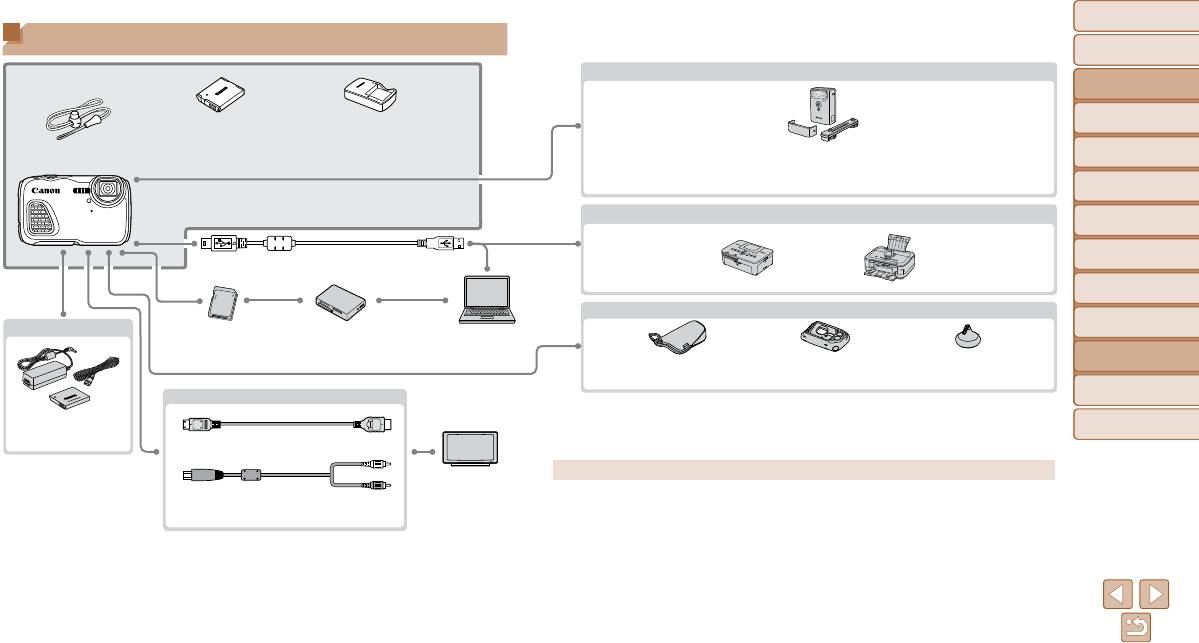
Перед использованием
Перед использованием
Состав системы
Основные операции
Основные операции
Вспышка
Прилагаемые принадлежности
Руководство по
Руководство по
расширенным операциям
расширенным операциям
Основные сведения
Основные сведения
о камере
о камере
Аккумулятор
Зарядное устройство
Ремень для запястья
NB-6LH*
1
CB-2LY/CB-2LYE*
1
Использование
Использование
Вспышка повышенной мощности
функций GPS
функций GPS
HF-DC2
Автоматический
Автоматический
режим
режим
PictBridge-совместимые принтеры Canon
Другие режимы съемки
Другие режимы съемки
Режим P
Режим P
USB-кабель (со стороны камеры: Mini-B)*
2
Режим
Режим
воспроизведения
воспроизведения
Прочие принадлежности
Меню настройки
Меню настройки
Питание
Карта памяти Устройство чтения карт Компьютер
Принадлежности
Принадлежности
Мягкий футляр
Силиконовый чехол SJ-DC1 Поплавок
SC-DC80
FT-DC1
Приложение
Приложение
Кабели
Адаптер переменного
Алфавитный указатель
Алфавитный указатель
тока ACK-DC40*
3
HDMI-кабель HTC-100
Рекомендуется использовать оригинальные дополнительные принадлежности компании Canon.
Телевизор/
Видеосистема
Данное изделие оптимизировано для работы с оригинальными дополнительными принадлежностями
Аудио/видеокабель AVC-DC400
компании Canon.
Компания Canon не несет ответственности за любые повреждения данного изделия и/или несчастные
случаи, такие как возгорание и т.п., вызванные неполадками в работе дополнительных принадлеж-
*1 Также продается отдельно.
ностей сторонних производителей (например, протечка и/или взрыв аккумулятора). Обратите внимание,
*2 Также предлагается оригинальная принадлежность Canon (интерфейсный кабель IFC-400PCU).
что гарантия не распространяется на ремонт, связанный с неправильной работой дополнительных
*3 Входящий в комплект адаптер постоянного тока не используется.
принадлежностей сторонних производителей, хотя такой ремонт возможен на платной основе.
Обратите внимание, что их наличие зависит от региона, а выпуск некоторых принадлежностей может
быть прекращен.
113
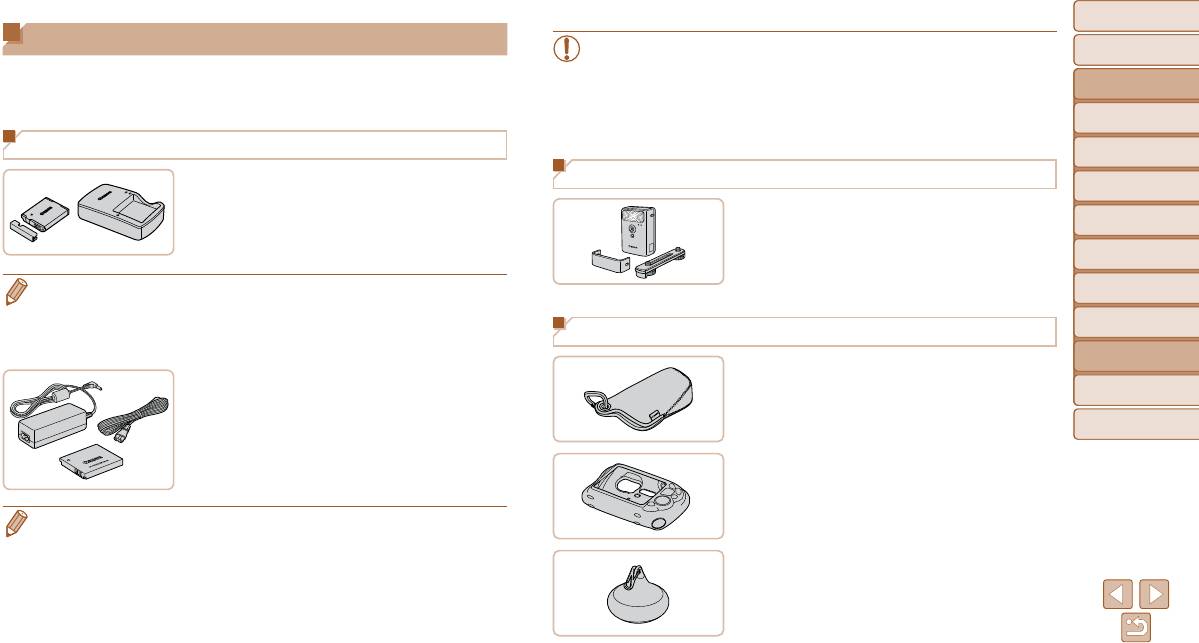
Перед использованием
Перед использованием
Дополнительно приобретаемые принадлежности
• Зарядное устройство и адаптер переменного тока можно использовать в местах
Основные операции
Основные операции
Следующие принадлежности камеры продаются отдельно. Обратите внимание, что
с напряжением сети переменного тока 100 – 240 В (50/60 Гц).
Руководство по
Руководство по
их наличие зависит от региона, а выпуск некоторых принадлежностей может быть
• Для электрических розеток другой формы используйте имеющиеся в продаже
расширенным операциям
расширенным операциям
прекращен.
переходники для вилки. Запрещается пользоваться электрическими трансфор-
Основные сведения
Основные сведения
маторами, предназначенными для путешествий, так как они могут повредить
о камере
о камере
аккумулятор.
Источники питания
Использование
Использование
функций GPS
функций GPS
Вспышка
Автоматический
Автоматический
Аккумулятор NB-6LH
режим
режим
Перезаряжаемый литиево-ионный аккумулятор
Вспышка повышенной мощности HF-DC2
Другие режимы съемки
Другие режимы съемки
Зарядное устройство CB-2LY/CB-2LYE
Внешняя вспышка для освещения объектов,
Зарядное устройство для аккумулятора NB-6LH
находящихся вне радиуса действия встроенной
Режим P
Режим P
вспышки. Также может использоваться вспышка
Режим
Режим
• Для аккумулятора предусмотрена удобная крышка, которую можно устанавливать так,
повышенной мощности HF-DC1.
воспроизведения
воспроизведения
чтобы сразу было видно состояние зарядки аккумулятора. Устанавливайте крышку таким
образом, чтобы для заряженного аккумулятора символ был виден, а для разряженного –
Меню настройки
Меню настройки
Прочие принадлежности
не виден.
• Также поддерживается аккумулятор NB-6L.
Принадлежности
Принадлежности
Мягкий футляр SC-DC80
Адаптер переменного тока ACK-DC40
Приложение
Приложение
Защищает камеру от пыли и царапин.
Для питания камеры от бытовой электросети.
Алфавитный указатель
Алфавитный указатель
Рекомендуется при длительной работе с камерой
или при подключении камеры к принтеру или
компьютеру. Не может использоваться для
Силиконовый чехол SJ-DC1
зарядки аккумулятора в камере.
Этот чехол защищает камеру от царапин.
Его также можно погружать в воду, в том числе
• Адаптер постоянного тока, входящий в комплект адаптера переменного тока ACK-DC40,
и в морскую.
не используется.
• Помимо адаптера переменного тока ACK-DC40, с этой камерой могут использоваться также
следующие принадлежности: ACK-DC10, ACK-DC30, ACK-DC60, ACK-DC70, ACK-DC80
Поплавок FT-DC1
и ACK-DC90.
Обеспечивает плавучесть камеры при исполь-
зовании в воде.
Может использоваться на глубинах до 10 м.
114
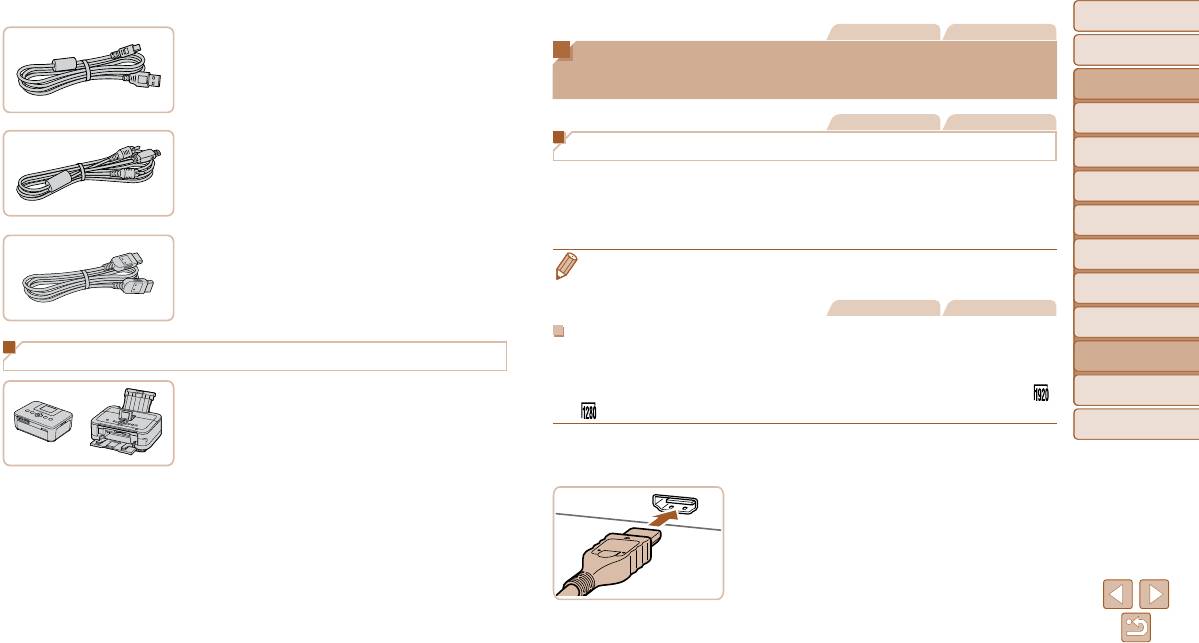
Перед использованием
Перед использованием
Фотографии Видеофильмы
Интерфейсный кабель IFC-400PCU
Основные операции
Основные операции
Служит для подключения камеры к компьютеру
Использование дополнительно приобретаемых
Руководство по
Руководство по
или принтеру.
принадлежностей
расширенным операциям
расширенным операциям
Основные сведения
Основные сведения
Фотографии Видеофильмы
о камере
о камере
Воспроизведение на экране телевизора
Использование
Использование
Аудио/видеокабель AVC-DC400
функций GPS
функций GPS
Служит для подключения камеры к телевизору
Подключив камеру к телевизору, можно просматривать свои снимки на его большом
Автоматический
Автоматический
и просмотра изображений на большом экране
экране.
режим
режим
телевизора.
Подробные сведения о подключении и порядке переключения входов см. в руководстве
Другие режимы съемки
Другие режимы съемки
по эксплуатации телевизора.
HDMI-кабель HTC-100
Режим P
Режим P
• На экране телевизора часть информации может не отображаться (=
138).
Для подключения камеры к входному разъему
Режим
Режим
HDMI телевизора высокой четкости.
воспроизведения
воспроизведения
Фотографии Видеофильмы
Меню настройки
Меню настройки
Воспроизведение на телевизоре высокой четкости
Принтеры
Подключив камеру к телевизору высокой четкости с помощью HDMI-кабеля HTC-100
Принадлежности
Принадлежности
(продается отдельно), можно просматривать снимки на большом экране телевизора.
С высокой четкостью можно просматривать видеофильмы, снятые с разрешением [ ]
Приложение
Приложение
PictBridge-совместимые принтеры Canon
или [ ].
При подключении камеры к PictBridge-совмес ти-
Алфавитный указатель
Алфавитный указатель
мому принтеру Canon возможна печать изобра-
1 Убедитесь, что камера и телевизор
жений без компьютера.
выключены.
За дополнительной информацией обращайтесь
к ближайшему дилеру Canon.
2 Подсоедините камеру к телевизору.
На телевизоре полностью вставьте разъем
кабеля в разъем HDMI-входа, как показано
на рисунке.
115
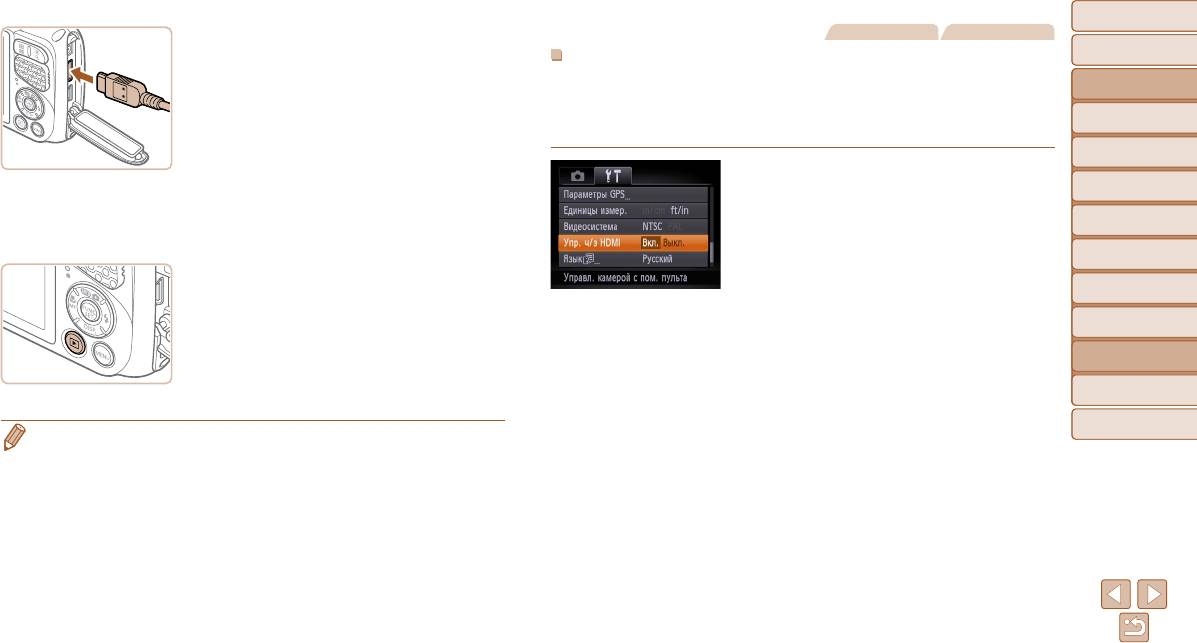
Перед использованием
Перед использованием
Фотографии Видеофильмы
На камере откройте крышку разъемов и полностью
Основные операции
Основные операции
вставьте разъем кабеля в разъем камеры.
Управление камерой с помощью пульта ДУ телевизора
При подключении камеры к HDMI CEC-совместимому телевизору можно управлять воспро
-
Руководство по
Руководство по
расширенным операциям
расширенным операциям
изведением (включая воспроизведение слайд-шоу) с помощью пульта ДУ телевизора.
Основные сведения
Основные сведения
В зависимости от телевизора может потребоваться настроить некоторые его параметры.
о камере
о камере
Подробные сведения см. в инструкции к телевизору.
Использование
Использование
функций GPS
функций GPS
1 Выполните настройку.
Автоматический
Автоматический
3 Включите телевизор и переключитесь
режим
режим
Нажмите кнопку <n>, выберите пункт
на видеовход.
[Упр. ч/з HDMI] на вкладке [3], затем выберите
Другие режимы съемки
Другие режимы съемки
Переключите телевизор на видеовход, к которому
значение [Вкл.] (=
2 6 ).
подключен кабель на шаге 2.
Режим P
Режим P
4 Включите камеру.
Режим
Режим
воспроизведения
воспроизведения
Для включения камеры нажмите кнопку <1>.
2 Подсоедините камеру к телевизору.
Изображения из камеры отображаются на экране
Меню настройки
Меню настройки
Для подсоединения камеры к телевизору выпол-
телевизора. (На экране камеры ничего не отобра
-
ните шаги 1 – 2 раздела «Воспроизведение на
жается.)
Принадлежности
Принадлежности
телевизоре высокой четкости» (=
115).
Завершив просмотр, перед отключением кабеля
Приложение
Приложение
выключите камеру и телевизор.
3 Выведите на экран изображения.
Включите телевизор. Нажмите кнопку <1>
Алфавитный указатель
Алфавитный указатель
• Когда камера подключена к телевизору высокой четкости, звуковые сигналы операций
на камере.
камеры не воспроизводятся.
Изображения из камеры отображаются на
экране телевизора. (На экране камеры ничего
не отображается.)
116
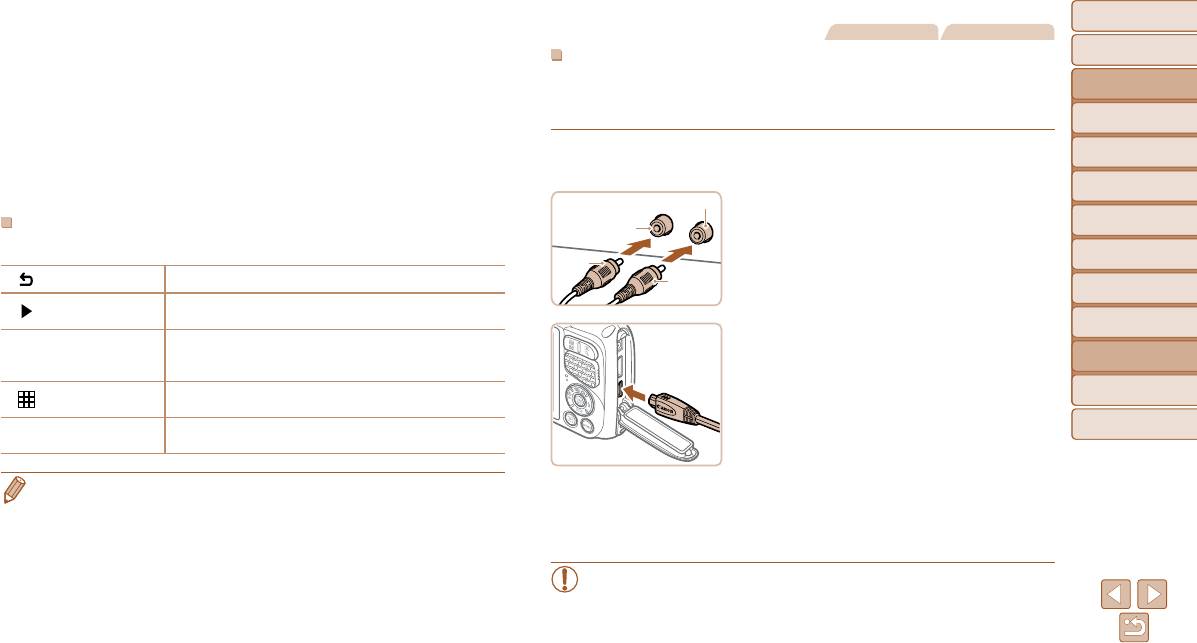
Перед использованием
Перед использованием
4 Управляйте камерой с помощью
Фотографии Видеофильмы
пульта ДУ телевизора.
Основные операции
Основные операции
Воспроизведение на телевизоре стандартной четкости
Для перехода между изображениями нажимайте
Подключив камеру к телевизору с помощью стереофонического аудио/видеокабеля
Руководство по
Руководство по
кнопки <q><r> на пульте ДУ.
расширенным операциям
расширенным операциям
AVC-DC400 (продается отдельно), можно просматривать свои снимки на большом
Для отображения панели управления камерой
Основные сведения
Основные сведения
экране телевизора, управляя камерой.
о камере
о камере
нажмите кнопку OK/Select (OK/Выбор). Для
Использование
Использование
выбора элементов панели управления сначала
1 Убедитесь, что камера и телевизор
функций GPS
функций GPS
кнопками <q><r> выберите элемент, затем
выключены.
Автоматический
Автоматический
снова нажмите кнопку OK/Select (OK/Выбор).
режим
режим
Черный или белый
2 Подсоедините камеру к телевизору.
Другие режимы съемки
Другие режимы съемки
Элементы панели управления камерой, отображаемые на экране
Желтый
На телевизоре полностью вставьте штекеры
телевизора
кабеля в разъемы видеовходов, как показано
Режим P
Режим P
Желтый
на рисунке.
Возврат Закрытие меню.
Черный
Режим
Режим
воспроизведения
воспроизведения
Запуск воспроизведения видеофильма. (Отображается только при
Воспр. фильма
выбранном видеофильме.)
Меню настройки
Меню настройки
Запуск воспроизведения слайд-шоу. Для перехода между изобра-
На камере откройте крышку разъемов и полностью
.
Слайд-шоу
жениями во время воспроизведения нажимайте кнопки <q><r>
вставьте разъем кабеля в разъем камеры.
Принадлежности
Принадлежности
на пульте ДУ.
Индексное
Приложение
Приложение
Отображение нескольких изображений в виде индекса.
воспроизведение
Изменить
Алфавитный указатель
Алфавитный указатель
l
Переключение режимов отображения (=
8 2 ).
отображение
• При нажатии кнопок, таких как кнопка <n>, на камере управление переключается
3 Выведите на экран изображения.
на саму камеру, при этом использование дистанционного управления будет возможно
Для вывода изображений выполните шаги 3 – 4
только после возврата в режим отображения одного изображения.
раздела «Воспроизведение на телевизоре высокой
• Иногда камера может неправильно реагировать на команды, даже при использовании
четкости» (=
116).
пульта ДУ HDMI CEC-совместимого телевизора.
•
Правильное отображение возможно только в том случае, если выходной видео-
формат камеры (NTSC или PAL) совпадает с видеоформатом телевизора. Чтобы
изменить выходной видеоформат, нажмите кнопку <n> и выберите пункт
[Видеосистема] на вкладке [3].
117
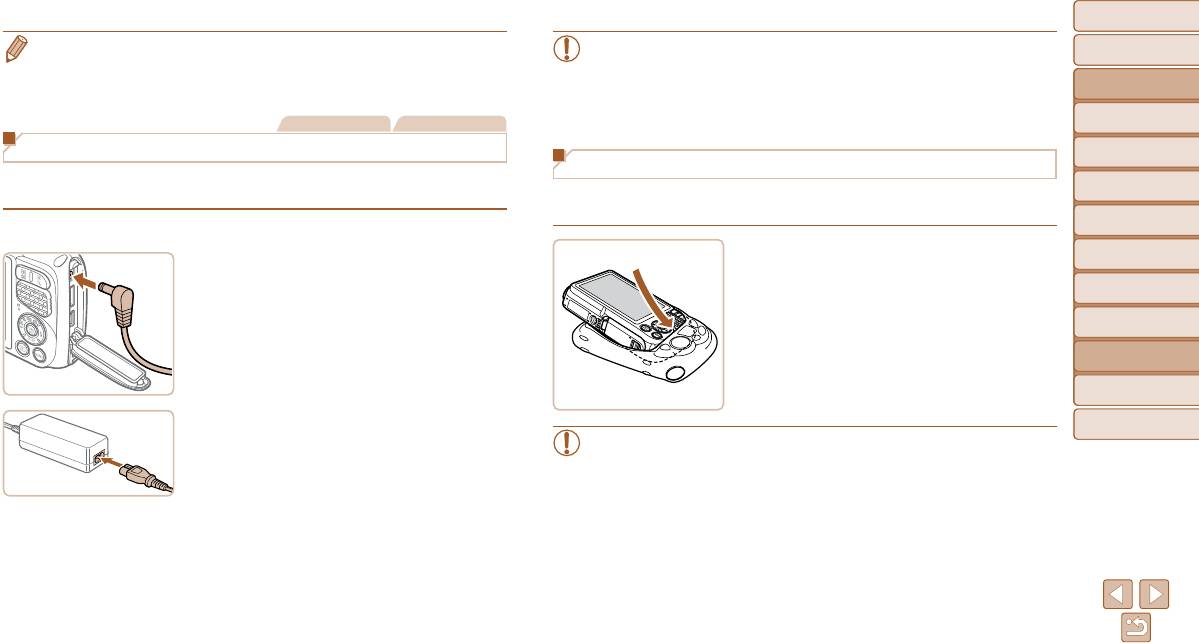
Перед использованием
Перед использованием
•
Когда камера подсоединена к телевизору, можно производить съемку, просматривая изобра
-
• Не отсоединяйте сетевой адаптер или кабель питания при включенной камере.
Основные операции
Основные операции
жение перед съемкой на большом экране телевизора. Для съемки выполните те же шаги,
Это может привести к стиранию снимков или повреждению камеры.
что и при съемке с помощью экрана камеры. Однако функции «Зум точки AF» (=
4 6 ),
Руководство по
Руководство по
• Запрещается подключать адаптер или кабель адаптера к другим изделиям.
расширенным операциям
расширенным операциям
«Панорамный» (=
6 3 ) и «Зум точки MF» (=
7 2 ) недоступны.
Несоблюдение этого требования может привести к неполадкам или повреждению
Основные сведения
Основные сведения
Фотографии Видеофильмы
изделия.
о камере
о камере
Питание камеры от бытовой электросети
Использование
Использование
функций GPS
функций GPS
Использование силиконового чехла
При питании камеры от адаптера переменного тока ACK-DC40 (продается отдельно)
Автоматический
Автоматический
исключается необходимость контроля оставшегося уровня заряда аккумулятора.
Силиконовый чехол SJ-DC1 (продается отдельно) защищает камеру от царапин. Чехол
режим
режим
можно погружать в воду, в том числе и в морскую.
Другие режимы съемки
Другие режимы съемки
1 Убедитесь, что камера выключена.
Вставьте камеру в чехол в направлении стрелки.
Режим P
Режим P
2
Подключите сетевой адаптер к камере.
Чтобы не поцарапать камеру, не допускайте
Режим
Режим
Откройте крышку и полностью вставьте штекер
попадания в чехол пыли и песка.
воспроизведения
воспроизведения
сетевого адаптера в камеру.
Меню настройки
Меню настройки
Принадлежности
Принадлежности
Приложение
Приложение
3 Подключите кабель питания.
Алфавитный указатель
Алфавитный указатель
Подсоедините один разъем кабеля питания
• Устанавливая камеру в чехол и извлекая ее из чехла, соблюдайте осторожность.
Не пытайтесь принудительно раскрыть чехол – при этом его можно порвать
к компактному сетевому адаптеру, затем вставьте
или повредить.
вилку кабеля в электрическую розетку.
• Во избежание появления на камере царапин обязательно удаляйте пыль или
Включите камеру и используйте ее, как требуется.
песок, попавшие в чехол.
После завершения работы выключите камеру
• После использования чехла в соленой воде, а также в пыльной или песчаной
и отсоедините кабель питания от электрической
местности тщательно промойте чехол пресной водой (например, из-под крана)
розетки.
с температурой не более 30 °C, затем досуха вытрите чехол мягкой тканью.
118
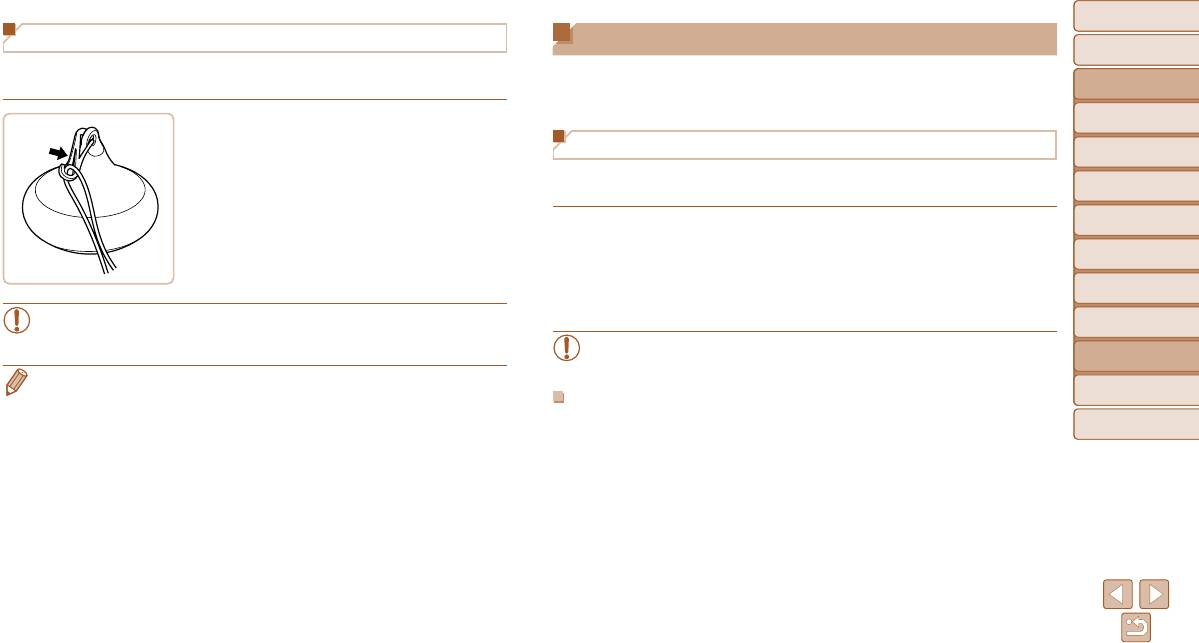
Перед использованием
Перед использованием
Использование поплавка
Использование программного обеспечения
Основные операции
Основные операции
Закрепленный поплавок FT-DC1 (продается отдельно) не позволяет камере утонуть в воде.
Ниже приводится описание программного обеспечения, доступного для загрузки
Руководство по
Руководство по
Может использоваться на глубинах до 10 м.
с веб-сайта Canon, включая инструкции по установке и по сохранению изображений
расширенным операциям
расширенным операциям
в компьютер.
Основные сведения
Основные сведения
о камере
о камере
Закрепите поплавок на конце ремня для запястья,
входящего в комплект поставки камеры, как
Программное обеспечение
Использование
Использование
функций GPS
функций GPS
показано на рисунке.
После загрузки и установки программного обеспечения с веб-сайта Canon можно
Автоматический
Автоматический
выполнять на компьютере следующие операции.
режим
режим
Другие режимы съемки
Другие режимы съемки
CameraWindow
Импорт изображений и изменение параметров камеры.
Режим P
Режим P
ImageBrowser EX
Режим
Режим
Управление изображениями: просмотр, поиск и систематизация.
воспроизведения
воспроизведения
Печать и редактирование изображений.
• Не сжимайте и не царапайте поплавок, так как при этом может уменьшиться
Меню настройки
Меню настройки
его плавучесть.
• Необходим доступ к Интернету, при этом расходы на учетную запись постав-
Принадлежности
Принадлежности
щика услуг Интернета и плата за доступ оплачиваются отдельно.
•
После использования тщательно промойте поплавок пресной водой (например, из-под крана)
Приложение
Приложение
с температурой не более 30 °C, затем досуха протрите его мягкой тканью.
Руководство по программному обеспечению
Обращайтесь к этому руководству при работе с программным обеспечением. Руководство
Алфавитный указатель
Алфавитный указатель
можно загрузить из Интернета по следующему URL-адресу:
http://www.canon.com/icpd/
119
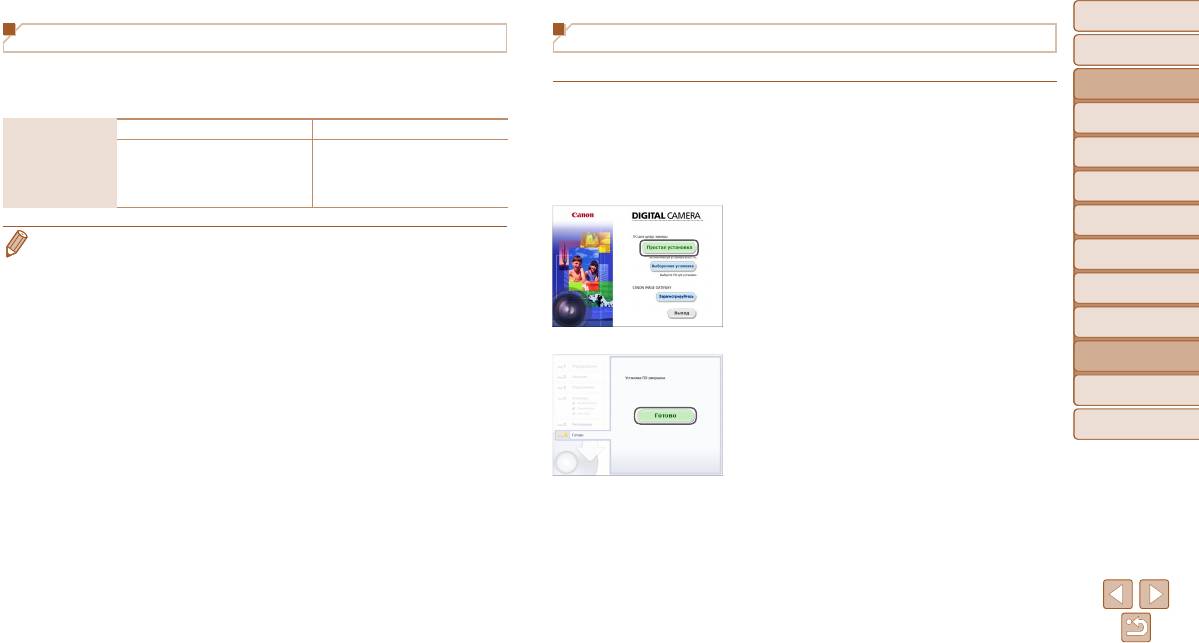
Перед использованием
Перед использованием
Проверка компьютерной среды
Установка программного обеспечения
Основные операции
Основные операции
Программное обеспечение может использоваться на указанных ниже компьютерах.
Для примера здесь используются ОС Windows 7 и Mac OS X 10.8.
Руководство по
Руководство по
Подробные требования к системе и сведения о совместимости, включая поддержку
расширенным операциям
расширенным операциям
новых операционных систем, см. на веб-сайте Canon.
1 Загрузите программное обеспечение.
Основные сведения
Основные сведения
Windows Mac OS
о камере
о камере
После подключения компьютера к Интернету
Windows 8/8.1
Использование
Использование
Операционная
перейдите на страницу http://www.canon.com/icpd/.
Mac OS X 10.9
функций GPS
функций GPS
Windows 7 SP1
система*
Mac OS X 10.8
Перейдите на сайт для своей страны или региона.
Windows Vista SP2
Автоматический
Автоматический
Mac OS X 10.7
Windows XP SP3
Загрузите программное обеспечение.
режим
режим
2 Установите файлы.
Другие режимы съемки
Другие режимы съемки
• Новейшие требования к системе, включая поддерживаемые версии ОС, см. на веб-сайте
Щелкните мышью на варианте [Простая установка]
Режим P
Режим P
Canon.
и следуйте инструкциям, выводимым на экран,
для завершения процесса установки.
Режим
Режим
воспроизведения
воспроизведения
Установка может занимать заметное время,
в зависимости от производительности компью-
Меню настройки
Меню настройки
тера и подключения к Интернету.
Принадлежности
Принадлежности
Нажмите кнопку [Готово] или [Перезагрузка]
на экране после установки.
Приложение
Приложение
Алфавитный указатель
Алфавитный указатель
120
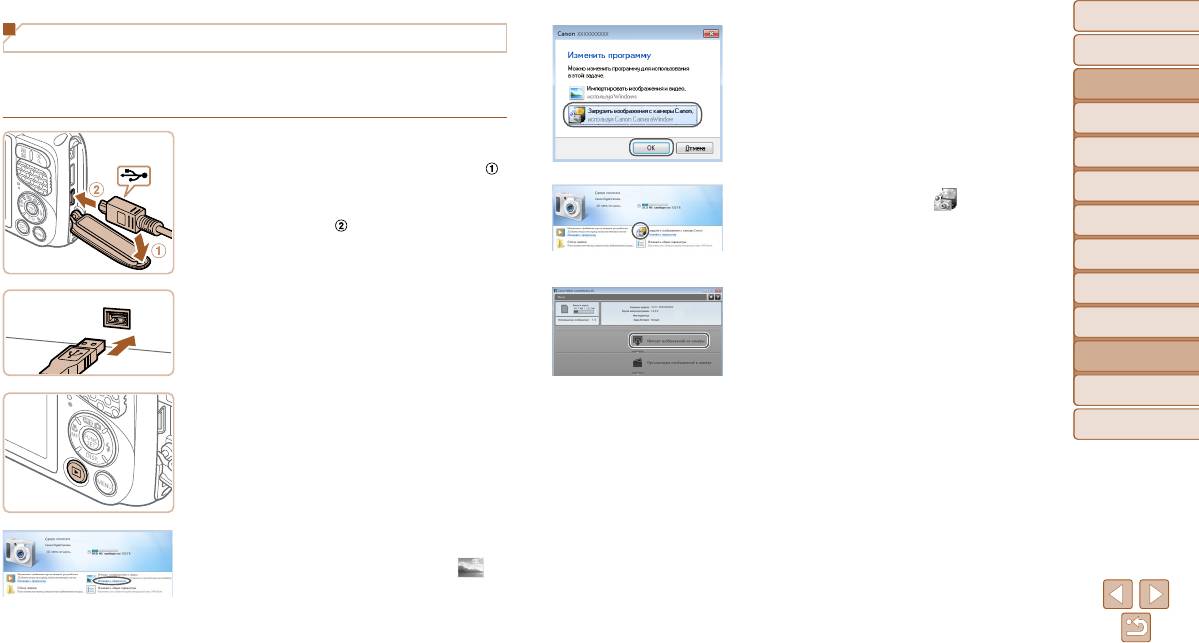
Перед использованием
Перед использованием
Сохранение изображений в компьютере
Выберите [Загрузка изображений из камеры
Основные операции
Основные операции
Canon], затем нажмите кнопку [OK].
Для примера здесь используются ОС Windows 7 и Mac OS X 10.8.
Руководство по
Руководство по
Описание остальных функций см. в справочной системе соответствующего програм-
расширенным операциям
расширенным операциям
много обеспечения (исключая некоторое программное обеспечение).
Основные сведения
Основные сведения
о камере
о камере
1 Подключите камеру к компьютеру.
Использование
Использование
функций GPS
функций GPS
При выключенной камере откройте крышку ( ).
Автоматический
Автоматический
Возьмите меньший разъем USB-кабеля в пока-
режим
режим
занной ориентации и полностью вставьте его
Дважды щелкните значок [ ].
Другие режимы съемки
Другие режимы съемки
в разъем камеры (
).
Режим P
Режим P
Режим
Режим
3
Сохраните изображения в компьютере.
воспроизведения
воспроизведения
Вставьте больший разъем USB-кабеля в USB-
Нажмите кнопку [Импорт изображений из камеры],
порт компьютера. Подробные сведения об USB-
Меню настройки
Меню настройки
затем [Импорт непереданных изображений].
подключениях компьютера см. в руководстве
Изображения сохраняются в компьютере в папке
Принадлежности
Принадлежности
пользователя компьютера.
«Изображения», в отдельных папках с датой
в качестве имени.
Приложение
Приложение
2 Включите камеру, чтобы открыть
После сохранения изображений закройте
программу CameraWindow.
программу CameraWindow, выключите камеру,
Алфавитный указатель
Алфавитный указатель
Для включения камеры нажмите кнопку <1>.
нажав кнопку <1>, и отсоедините кабель.
Mac OS: программа CameraWindow открывается
Инструкции по просмотру изображений с помощью
после установления соединения между камерой
компьютера см. в документе «Руководство по
и компьютером.
программному обеспечению» (=
119).
Windows: выполните приведенные ниже шаги.
В открывшемся окне щелкните ссылку [ ]
для изменения программы.
121
CameraWindow
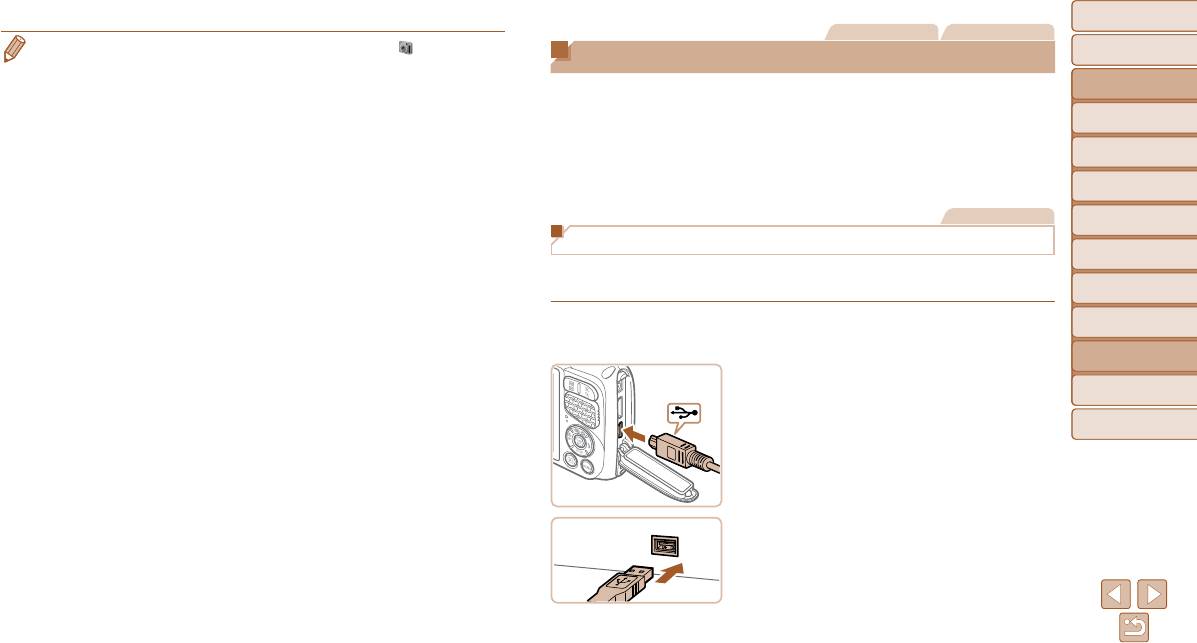
Перед использованием
Перед использованием
Фотографии Видеофильмы
• Windows 7: если не отображается экран из шага 2, щелкните значок [ ] на панели задач.
Основные операции
Основные операции
• Windows Vista или XP: чтобы запустить программу CameraWindow, нажмите [Загрузка изобра-
Печать изображений
жений из камеры Canon] на экране, отображаемом при включении камеры на шаге 2.
Руководство по
Руководство по
Снимки можно легко напечатать, подсоединив камеру к принтеру. С помощью камеры
расширенным операциям
расширенным операциям
Если программа CameraWindow не открывается, щелкните мышью меню [Пуск], выберите
можно задавать изображения для настройки пакетной печати, подготавливать заказы
[Все программы]
►
[Canon Utilities]
►
[CameraWindow]
►
[CameraWindow].
Основные сведения
Основные сведения
для фотоателье или подготавливать заказы или печатать изображения для фотокниг.
о камере
о камере
• Mac OS: если после шага 2 не отображается программа CameraWindow, щелкните значок
Здесь для иллюстрации используется компактный фотопринтер серии Canon SELPHY CP.
[CameraWindow] на панели Dock.
Использование
Использование
функций GPS
функций GPS
• Хотя можно сохранить изображения на компьютер, просто подключив камеру к компьютеру
Отображаемые экраны и доступные функции зависят от принтера. Дополнительные
без использования программного обеспечения, при этом возникают следующие ограничения.
сведения также см. в руководстве пользователя принтера.
Автоматический
Автоматический
режим
режим
- После подключения камеры к компьютеру изображения могут стать доступными только
через несколько минут.
Фотографии
Другие режимы съемки
Другие режимы съемки
- Изображения, снятые в вертикальной ориентации, могут быть сохранены в горизонтальной
Простая печать
ориентации.
Режим P
Режим P
- Для изображений, сохраненных в компьютере, могут быть сброшены настройки защиты
Для простой печати снимков подсоедините камеру к PictBridge-совместимому принтеру
Режим
Режим
изображений.
(продается отдельно) с помощью USB-кабеля.
воспроизведения
воспроизведения
- В зависимости от версии операционной системы, используемого программного обеспе-
чения или размера файлов изображений возможно возникновение определенных проблем
Меню настройки
Меню настройки
1 Убедитесь, что камера и принтер
при сохранении изображений или сведений об изображениях.
выключены.
Принадлежности
Принадлежности
- Файлы журнала GPS (=
3 1 ) могут сохраняться неправильно.
- Некоторые функции этого программного обеспечения (например, редактирования видео-
2 Подсоедините камеру к принтеру.
Приложение
Приложение
фильмов) могут быть недоступны.
Откройте крышку. Взяв меньший разъем кабеля
в показанной ориентации, вставьте этот разъем
Алфавитный указатель
Алфавитный указатель
в разъем камеры.
Подсоедините больший разъем кабеля к принтеру.
Подробные сведения о подключении см. в руко-
водстве пользователя принтера.
122
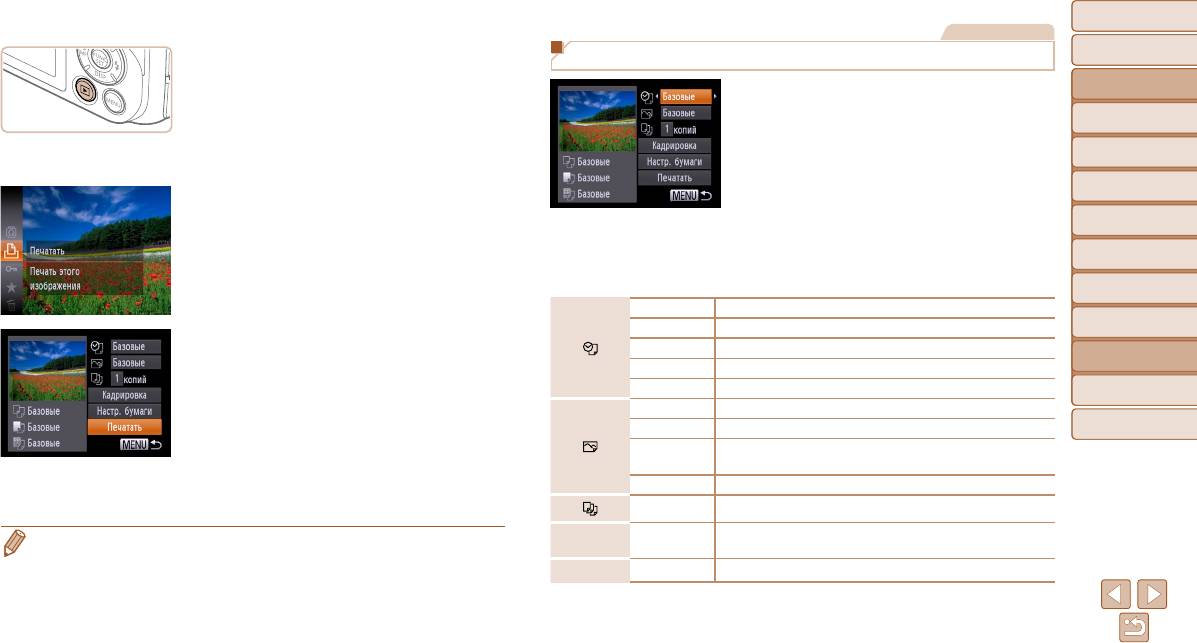
Перед использованием
Перед использованием
3 Включите принтер.
Фотографии
Основные операции
Основные операции
4 Включите камеру.
Настройка параметров печати
Руководство по
Руководство по
Для включения камеры нажмите кнопку <1>.
расширенным операциям
расширенным операциям
1 Откройте экран печати.
Основные сведения
Основные сведения
Для отображения показанного слева экрана
о камере
о камере
выполните шаги 1 – 6 раздела «Простая печать»
Использование
Использование
5 Выберите изображение.
(=
122 – 123).
функций GPS
функций GPS
Кнопками <q><r> выберите изображение.
Автоматический
Автоматический
режим
режим
6 Откройте экран печати.
Нажмите кнопку <
m
>, выберите значок [c],
Другие режимы съемки
Другие режимы съемки
2 Выполните настройки.
затем снова нажмите кнопку <
m
>.
Кнопками <o><p> выберите пункт, затем
Режим P
Режим P
кнопками <q><r> выберите его значение.
Режим
Режим
воспроизведения
воспроизведения
Базовые Соответствует текущим настройкам принтера.
Меню настройки
Меню настройки
Дата Печать изображений с добавленной датой.
7 Распечатайте изображение.
No. файла Печать изображений с добавленным номером файла.
Принадлежности
Принадлежности
Кнопками <o><p> выберите пункт [Печатать],
Оба Печать изображений с добавленными датой и номером файла.
затем нажмите кнопку <
m
>.
Выкл.
–
Приложение
Приложение
Начинается печать.
Базовые Соответствует текущим настройкам принтера.
Чтобы напечатать другие изображения, после
Выкл.
–
Алфавитный указатель
Алфавитный указатель
завершения печати повторите приведенную
Для печати с оптимальными настройками используются данные,
Вкл.
выше процедуру с шага 5.
полученные в момент съемки.
Завершив печать, выключите камеру и принтер
Крас.гл 1 Исправление эффекта «красных глаз».
и отсоедините кабель.
Кол-во копий Выберите число печатаемых копий.
Укажите область изображения, которую требуется напечатать
• Сведения о PictBridge-совместимых принтерах Canon (продаются отдельно) см. в разделе
Кадрировка
–
(=
124).
«Принтеры» (=
115).
Настр. бумаги
–
Задайте формат бумаги, компоновку и другие сведения (=
124).
123
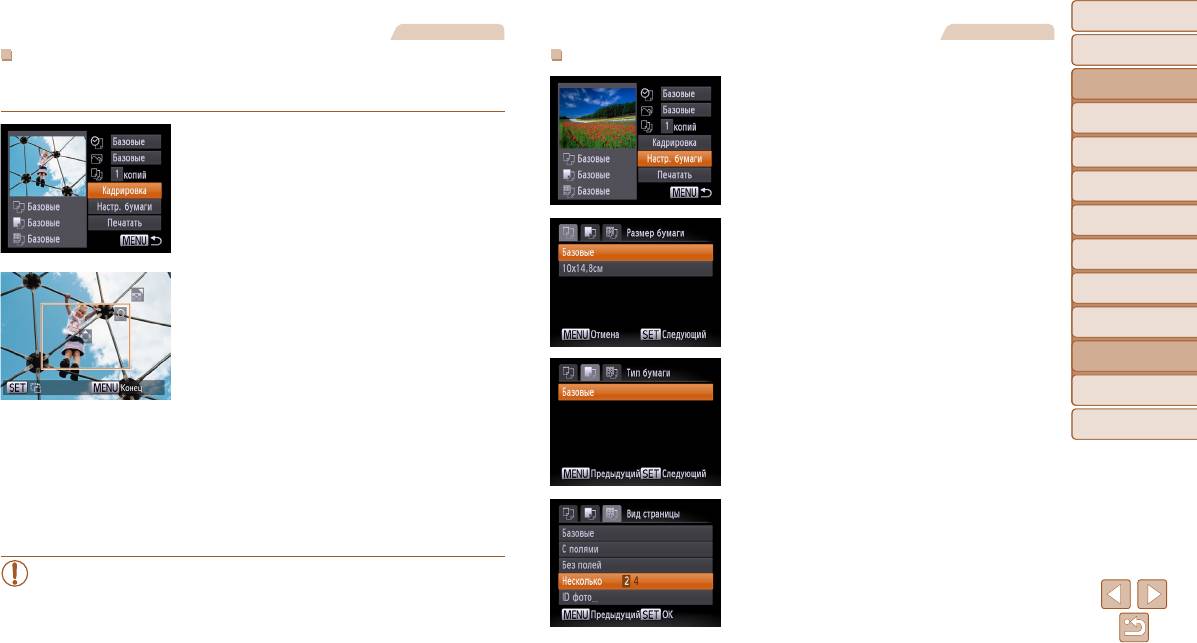
Перед использованием
Перед использованием
Фотографии
Фотографии
Основные операции
Основные операции
Обрезка изображений перед печатью
Выбор формата бумаги и компоновки перед печатью
Обрезая изображения перед печатью, можно печатать требуемую область изображения,
Руководство по
Руководство по
1 Выберите пункт [Настр. бумаги].
расширенным операциям
расширенным операциям
а не все изображение целиком.
Выполнив шаг 1 раздела «Настройка парамет ров
Основные сведения
Основные сведения
о камере
о камере
печати» (=
123) для открытия экрана печати,
1 Выберите пункт [Кадрировка].
Использование
Использование
выберите пункт [Настр. бумаги] и нажмите
Выполнив шаг 1 раздела «Настройка пара мет-
функций GPS
функций GPS
кнопку <m>.
ров печати» (=
123) для открытия экрана
Автоматический
Автоматический
режим
режим
печати, выберите пункт [Кадрировка] и нажмите
кнопку <m>.
Другие режимы съемки
Другие режимы съемки
Отображается рамка обрезки, показывающая
2 Выберите формат бумаги.
Кнопками <o><p> выберите значение, затем
Режим P
Режим P
печатаемую область изображения.
нажмите кнопку <m>.
Режим
Режим
2 Произведите требуемую настройку
воспроизведения
воспроизведения
рамки обрезки.
Меню настройки
Меню настройки
Для изменения размера рамки нажимайте кнопки
зумирования.
Принадлежности
Принадлежности
Для перемещения рамки нажимайте кнопки
3 Выберите тип бумаги.
<o><p><q><r>.
Приложение
Приложение
Кнопками <o><p> выберите значение, затем
Для поворота рамки нажимайте кнопку <m>.
нажмите кнопку <m>.
Алфавитный указатель
Алфавитный указатель
Нажмите кнопку <n>, кнопками <o>
<p> выберите вариант [OK], затем нажмите
кнопку <
m
>.
3 Распечатайте изображение.
Для печати выполните шаг 7 раздела «Простая
4 Выберите компоновку.
печать» (=
123).
Кнопками <o><p> выберите значение.
Если выбран вариант [Несколько], кнопками <q>
• Обрезка может быть невозможна для изображений малого размера или при
<r> задайте количество изображений на лист.
некоторых форматах кадров.
Нажмите кнопку <m>.
• При обрезке изображений с выбранным параметром [Штамп даты] даты могут
печататься неправильно.
5 Распечатайте изображение.
124
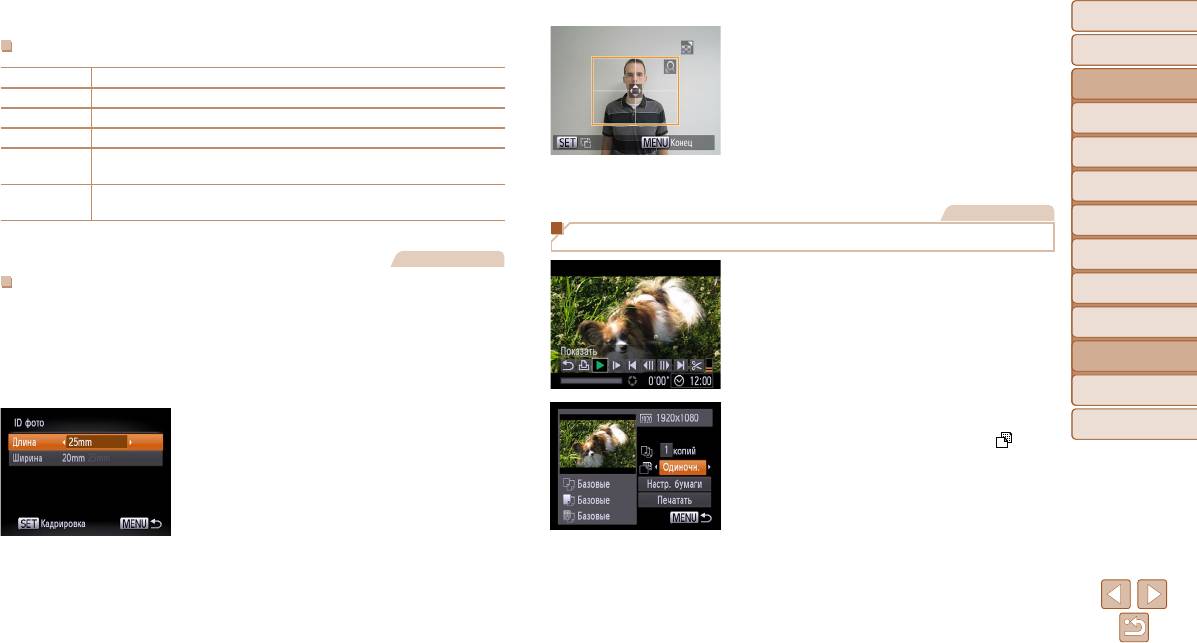
Перед использованием
Перед использованием
3 Выберите область печати.
Доступные варианты компоновки
Основные операции
Основные операции
Выберите область печати в соответствии с инструк-
Базовые Соответствует текущим настройкам принтера.
циями шага 2 из раздела «Обрезка изображений
Руководство по
Руководство по
расширенным операциям
расширенным операциям
С полями Печать производится с пустыми полями вокруг изображения.
перед печатью» (=
124).
Основные сведения
Основные сведения
Без полей Печать без полей, от края до края.
о камере
о камере
Несколько Выберите количество изображений, печатаемых на листе.
Использование
Использование
Печать изображений для идентификационных целей.
функций GPS
функций GPS
ID фото
Доступно только для изображений с разрешением L и форматом кадра 4:3.
4 Распечатайте изображение.
Автоматический
Автоматический
Выберите формат печати.
режим
режим
Фикс.разм.
Выберите формат 90 × 130 мм, формат открытки или широкоформатную печать.
Видеофильмы
Другие режимы съемки
Другие режимы съемки
Печать эпизодов из видеофильма
Фотографии
Режим P
Режим P
1 Откройте экран печати.
Режим
Режим
Печать фотографий для документов
В соответствии с шагами 1 – 6 раздела «Простая
воспроизведения
воспроизведения
1 Выберите пункт [ID фото].
печать»
(=
122 – 123) выберите видеофильм.
Меню настройки
Меню настройки
В соответствии с шагами 1 – 4 раздела «Выбор
Отображается показанный слева экран.
формата бумаги и компоновки перед печатью»
Принадлежности
Принадлежности
(=
124) выберите пункт [ID фото] и нажмите
Приложение
Приложение
кнопку <m>.
2 Выберите способ печати.
2 Выберите размер длинной и короткой
Алфавитный указатель
Алфавитный указатель
сторон (длину и ширину).
Кнопками <o><p> выберите значок [ ], затем
кнопками <q><r> выберите способ печати.
Кнопками <o><p> выберите пункт. Кнопками
<q><r> выберите длину, затем нажмите
кнопку <m>.
3 Распечатайте изображение.
125

Перед использованием
Перед использованием
Фотографии
Параметры печати видеофильмов
Основные операции
Основные операции
Одиночн. Печать текущего эпизода в виде фотографии.
Настройка параметров печати
Укажите формат печати, требуется ли добавлять дату и номер файла, и задайте другие
Руководство по
Руководство по
Печать последовательности эпизодов с определенным интервалом на одном
расширенным операциям
расширенным операциям
Последов
листе бумаги. Задав для параметра [Подпись] значение [Вкл.], можно также
настройки, как указано ниже. Эти настройки относятся ко всем изображениям в списке
печатать номер папки, номер файла и прошедшее время для кадра.
Основные сведения
Основные сведения
печати.
о камере
о камере
Использование
Использование
• Чтобы отменить выполняющуюся печать, нажмите кнопку <m>.
Нажмите кнопку <n>, затем выберите
функций GPS
функций GPS
• Варианты [ID фото] и [Последов] недоступны для PictBridge-совместимых принтеров Canon
моделей CP720/CP730 и более ранних.
пункт [Настройки печати] на вкладке [2].
Автоматический
Автоматический
Выберите и настройте требуемые параметры
режим
режим
Фотографии
(=
2 6 ).
Другие режимы съемки
Другие режимы съемки
Добавление изображений в список печати (DPOF)
Режим P
Режим P
Пакетную печать (=
128) и заказ печати в фотоателье можно настроить с помощью
Режим
Режим
камеры. Выберите на карте памяти не более 998 изображений и задайте соответ ствующие
Стандарт Печатается по одному изображению на лист.
воспроизведения
воспроизведения
параметры, такие как число копий, как указано ниже. Подготовленные таким образом
Тип печати
Индекс Печатается по несколько уменьшенных версий изображений на лист.
сведения для печати соответствуют стандартам DPOF (формат заказа цифровой печати).
Меню настройки
Меню настройки
Оба Печать производится как в стандартном, так и в индексном форматах.
Вкл. Изображения печатаются с датой съемки.
Принадлежности
Принадлежности
Добавление изображений в список печати с помощью меню FUNC.
Дата
С помощью меню FUNC. можно добавлять изображения в список печати (DPOF) сразу
Выкл.
–
Приложение
Приложение
после съемки или позднее во время воспроизведения.
Вкл. Изображения печатаются с номером файла.
No. файла
Выкл.
–
Алфавитный указатель
Алфавитный указатель
1 Выберите изображение.
Вкл. После печати все настройки списка печати изображений стираются.
Стереть DPOF
Кнопками <q><r> выберите изображение.
Выкл.
–
2 Добавьте изображение в список
печати.
• В некоторых случаях при печати на принтере или в фотоателье могут быть
применены не все заданные настройки DPOF.
Нажмите кнопку <m>, выберите в меню
• На экране камеры может отображаться значок [ ], предупреждающий
значок [c] и снова нажмите кнопку <m>.
о наличии на карте памяти параметров печати, настроенных другой камерой.
Кнопками <o><p> установите количество
При изменении параметров печати с помощью данной камеры все предыдущие
печатаемых копий. Кнопками <q><r> выбе-
параметры могут быть перезаписаны.
рите [Добавить], затем нажмите кнопку <m>.
• Если для параметра [Дата] задано значение [Вкл.], на некоторых принтерах
дата может печататься дважды.
126
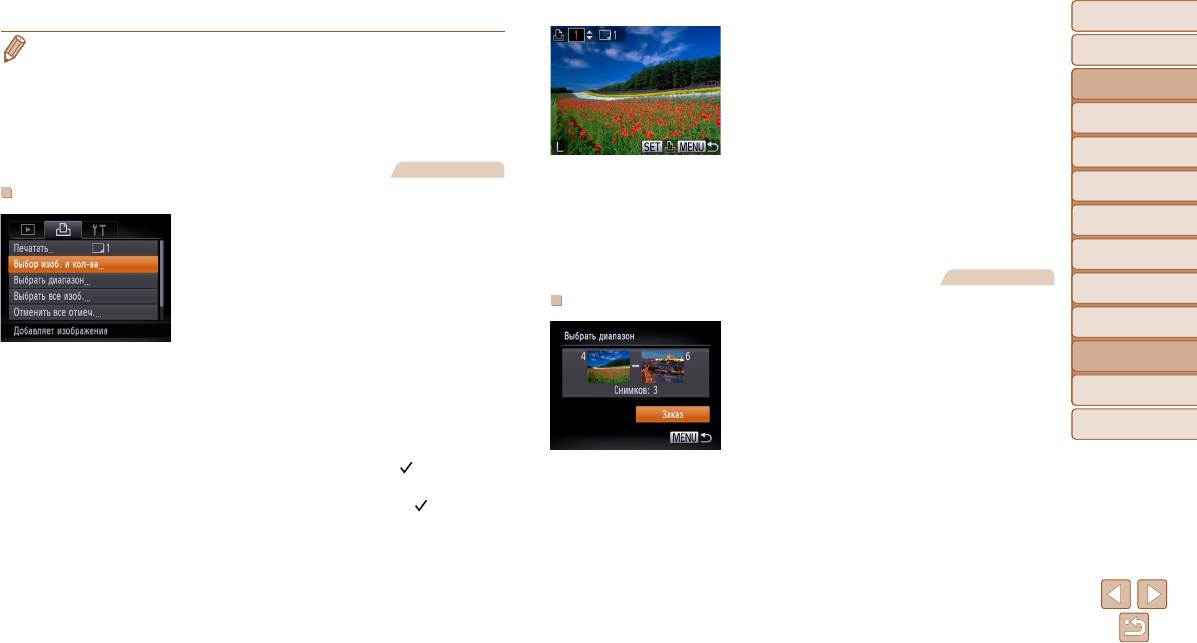
Перед использованием
Перед использованием
3
Укажите количество печатаемых копий.
• Если задан тип печати [Индекс], одновременный выбор значений [Вкл.] для параметров
Основные операции
Основные операции
[Дата] и [No. файла] невозможен.
Кнопками <o><p> задайте количество печа-
• В некоторых моделях PictBridge-совместимых принтеров Canon (продаются отдельно)
таемых копий (не более 99).
Руководство по
Руководство по
расширенным операциям
расширенным операциям
индексная печать недоступна.
Чтобы задать печать других изображений и ука-
• Дата печатается в формате, соответствующем настройкам в пункте [Дата/Время]
Основные сведения
Основные сведения
зать количество печатаемых копий, повто рите
о камере
о камере
на вкладке [3] (=
1 5 ).
шаги 2 – 3.
Использование
Использование
Задание количества копий для индексной печати
функций GPS
функций GPS
Фотографии
невозможно. Можно только выбрать печатаемые
Автоматический
Автоматический
режим
режим
Настройка печати отдельных изображений
изображения в соответствии с шагом 2.
После завершения нажмите кнопку <n>
Другие режимы съемки
Другие режимы съемки
1
Выберите пункт [Выбор изоб. и кол-ва].
для возврата на экран меню.
Нажмите кнопку <n>, выберите пункт
Режим P
Режим P
[Выбор изоб. и кол-ва] на вкладке [2], затем
Фотографии
Режим
Режим
нажмите кнопку <m>.
воспроизведения
воспроизведения
Настройка печати диапазона изображений
Меню настройки
Меню настройки
В соответствии с шагом 1 раздела «Настройка
печати отдельных изображений» (=
127)
Принадлежности
Принадлежности
2 Выберите изображение.
выберите пункт [Выбрать диапазон] и нажмите
Кнопками <q><r> выберите изображение,
Приложение
Приложение
кнопку <
m
>.
затем нажмите кнопку <
m
>.
Для задания изображений выполните шаги 2 – 3
Теперь можно задать количество копий.
Алфавитный указатель
Алфавитный указатель
раздела «Выбор диапазона» (=
8 9 ).
Если для изображения задана индексная печать,
на нем отображается значок [
]. Чтобы отме-
Кнопками <o><p> выберите пункт [Заказ],
нить индексную печать для изображения, снова
затем нажмите кнопку <m>.
нажмите кнопку <m>. Значок [
] больше
не отображается.
127
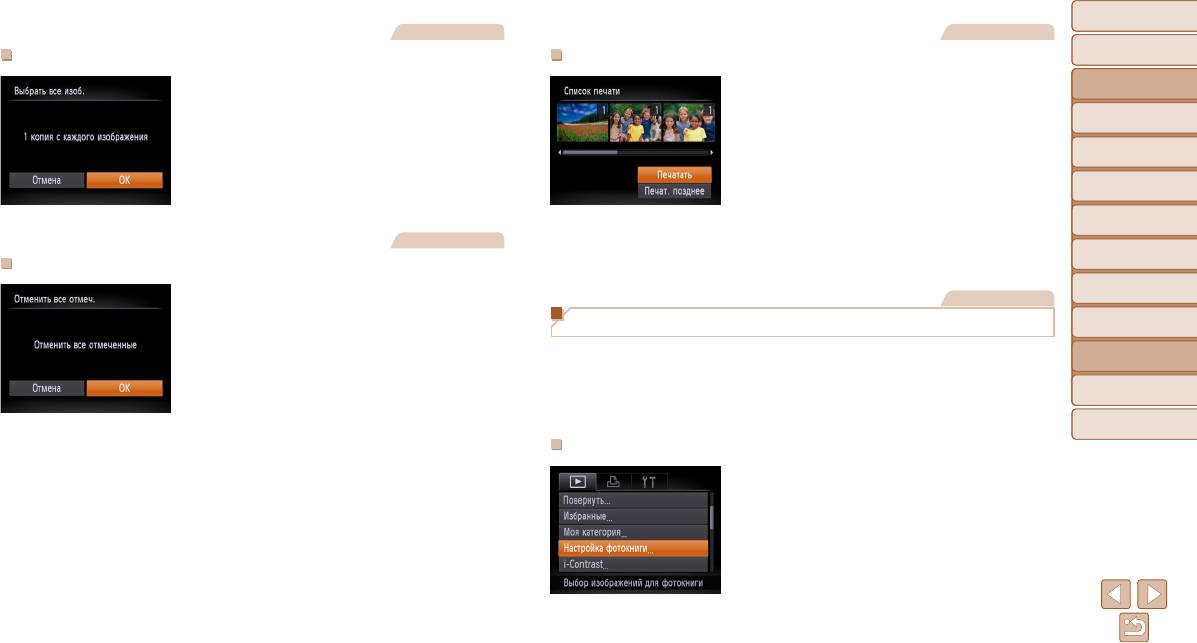
Перед использованием
Перед использованием
Фотографии
Фотографии
Основные операции
Основные операции
Настройка печати всех изображений
Печать изображений, добавленных в список печати (DPOF)
Руководство по
Руководство по
В соответствии с шагом 1 раздела «Настройка
Если в списке печати (=
126 – 128) имеются
расширенным операциям
расширенным операциям
печати отдельных изображений» (=
127)
добавленные изображения, после подключения
Основные сведения
Основные сведения
о камере
о камере
выберите пункт [Выбрать все изоб.] и нажмите
камеры к PictBridge-совместимому принтеру
кнопку <m>.
отображается показанный слева экран. Кнопками
Использование
Использование
функций GPS
функций GPS
Кнопками <q><r> выберите пункт [OK], затем
<o><p> выберите пункт [Печат. сейчас], затем
Автоматический
Автоматический
нажмите кнопку <m>.
просто нажмите кнопку <m> для печати изобра-
режим
режим
жений из списка печати.
Другие режимы съемки
Другие режимы съемки
При наличии задания печати DPOF, которое ранее
Фотографии
было временно остановлено, печать возобнов-
Режим P
Режим P
Удаление всех изображений из списка печати
ляется со следующего изображения.
Режим
Режим
воспроизведения
воспроизведения
В соответствии с шагом 1 раздела «Настройка
Фотографии
печати отдельных изображений» (=
127)
Добавление изображений в фотокнигу
Меню настройки
Меню настройки
выберите пункт [Отменить все отмеч.] и нажмите
Фотокниги можно настраивать в камере, выбирая на карте памяти не более 998 изобра-
кнопку <
m
>.
Принадлежности
Принадлежности
жений и импортируя их в программное обеспечение на компьютере, где они сохраняются
Кнопками <q><r> выберите пункт [OK], затем
в отдельной папке. Это удобно при заказе печати фотокниг по Интернету или при печати
Приложение
Приложение
нажмите кнопку <m>.
фотокниг на собственном принтере.
Алфавитный указатель
Алфавитный указатель
Указание способа выбора
Нажмите кнопку <n>, выберите пункт
[Настройка фотокниги] на вкладке [1], затем
укажите способ выбора изображений.
128
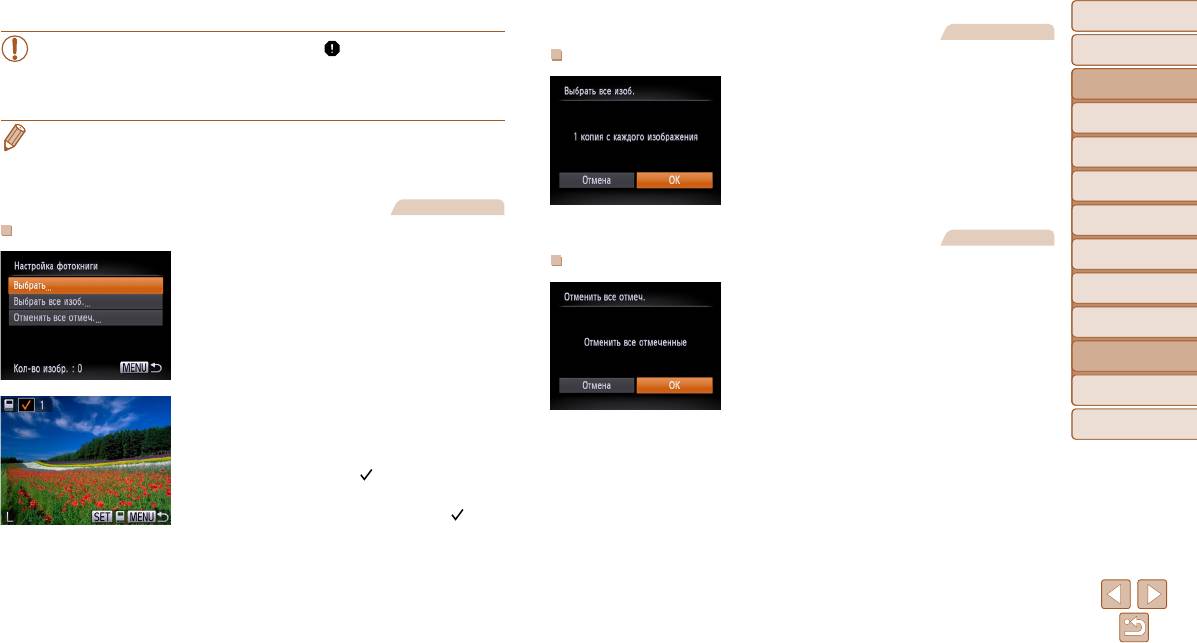
Перед использованием
Перед использованием
Фотографии
• На экране камеры может отображаться значок [ ], предупреждающий о нали-
Основные операции
Основные операции
чии на карте памяти параметров печати, настроенных другой камерой. При
Добавление всех изображений в фотокнигу
Руководство по
Руководство по
изменении параметров печати с помощью данной камеры все предыдущие
В соответствии с процедурой из раздела
расширенным операциям
расширенным операциям
параметры могут быть перезаписаны.
«Указание способа выбора» (=
128) выберите
Основные сведения
Основные сведения
о камере
о камере
• После импорта изображений в компьютер дополнительные сведения см. также в документе
пункт [Выбрать все изоб.] и нажмите кнопку <m>.
Использование
Использование
«Руководство по программному обеспечению» (=
119) и в руководстве пользователя
Кнопками <q><r> выберите пункт [OK], затем
функций GPS
функций GPS
принтера.
нажмите кнопку <m>.
Автоматический
Автоматический
режим
режим
Фотографии
Другие режимы съемки
Другие режимы съемки
Добавление изображений по одному
Фотографии
Режим P
Режим P
1 Выберите пункт [Выбрать].
Удаление всех изображений из фотокниги
Режим
Режим
В соответствии с процедурой из раздела
В соответствии с процедурой из раздела «Указание
воспроизведения
воспроизведения
«Указание способа выбора» (=
128) выберите
способа выбора» (=
128) выберите пункт
Меню настройки
Меню настройки
пункт [Выбрать] и нажмите кнопку <m>.
[Отменить все отмеч.] и нажмите кнопку <m>.
Кнопками <q><r> выберите пункт [OK], затем
Принадлежности
Принадлежности
нажмите кнопку <m>.
Приложение
Приложение
2 Выберите изображение.
Алфавитный указатель
Алфавитный указатель
Кнопками <q><r> выберите изображение,
затем нажмите кнопку <
m
>.
Отображается значок [ ].
Чтобы удалить изображение из фотокниги,
снова нажмите кнопку <m>. Значок [
]
больше не отображается.
Повторите эту операцию для задания других
изображений.
После завершения нажмите кнопку <n>
для возврата на экран меню.
129
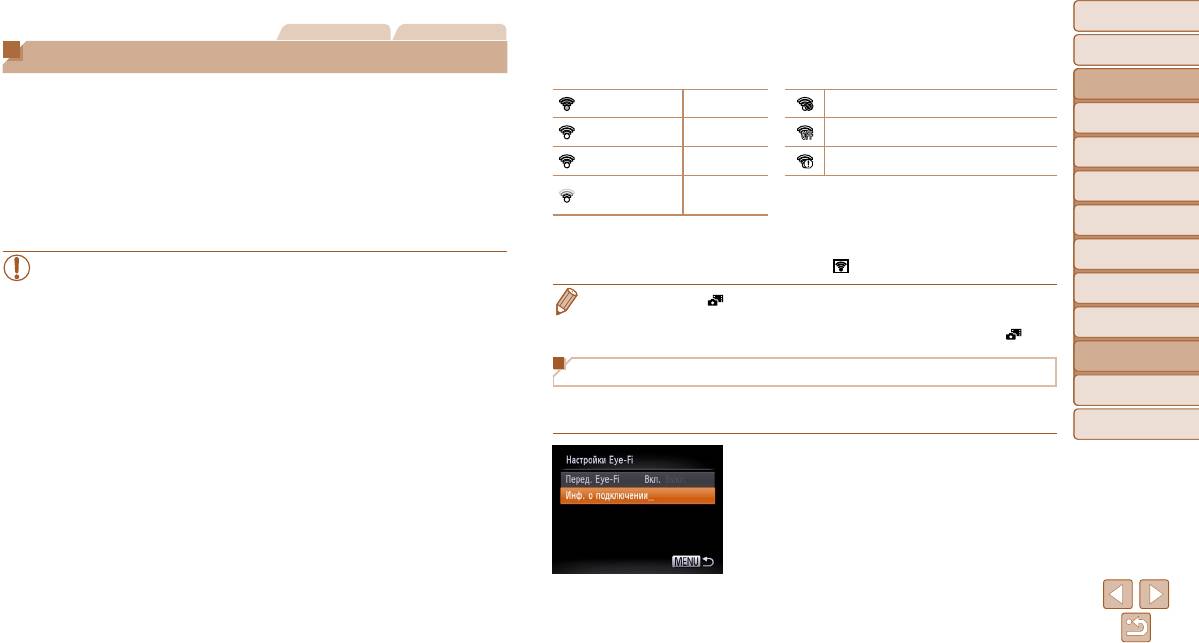
Перед использованием
Перед использованием
Фотографии Видеофильмы
Состояние подключения карт Eye-Fi в камере можно проверить на экране съемки
Основные операции
Основные операции
Использование карты Eye-Fi
(в обычном режиме отображения информации) или на экране воспроизведения
(в режиме простой информации).
Руководство по
Руководство по
Перед использованием карты Eye-Fi обязательно убедитесь, что это разрешено местным
расширенным операциям
расширенным операциям
законодательством (=
2 ).
(Серый)
Не подключено
Подключение прервано
Основные сведения
Основные сведения
о камере
о камере
(Мигающий белый) Подключение Связь выключена
При установке подготовленной карты Eye-Fi обеспечивается автоматическая передача
Использование
Использование
изображений в компьютер или отправка на веб-сайт для совместного использования
(Белый) Подключено
Ошибка получения информации от карты Eye-Fi*
2
функций GPS
функций GPS
фотографий.
Автоматический
Автоматический
Выполняется
Изображения передаются картой Eye-Fi. Инструкции по подготовке и использованию
(Анимированный)
режим
режим
передача*
1
карт или устранению неполадок при передаче см. в руководстве пользователя карты
Другие режимы съемки
Другие режимы съемки
или обращайтесь к изготовителю карты.
*1
Во время передачи изображений режим экономии энергии
(=
2 3 )
в камере временно отключается.
*2 Перезапустите камеру. Повторное отображение этого значка может указывать на неполадку в карте.
Режим P
Режим P
• При использовании карты Eye-Fi помните следующее.
Переданные изображения помечаются значком [ ].
Режим
Режим
- Карты могут продолжать излучать радиоволны, даже если для параметра
воспроизведения
воспроизведения
[Перед. Eye-Fi] задано значение [Выкл.] (=
131). Перед посещением госпи-
• При выборе режима [ ] подключение карты Eye-Fi прерывается. Хотя после выбора другого
режима съемки или перехода в режим воспроизведения подключение Eye-Fi будет восста-
талей, посадкой в самолет или посещением других мест, в которых передача
Меню настройки
Меню настройки
новлено, камера может повторно передать все видеофильмы, снятые в режиме [
].
запрещена, извлеките карту Eye-Fi.
- При устранении неполадок передачи изображений проверьте настройки карты
Принадлежности
Принадлежности
и компьютера. Подробные сведения см. в руководстве пользователя карты.
Проверка сведений о подключении
Приложение
Приложение
- В случае плохого соединения Eye-Fi передача изображений может занимать
Если требуется, проверьте идентификатор SSID точки доступа, используемой картой
много времени, а в некоторых случаях передача может быть прервана.
Eye-Fi, или состояние подключения.
Алфавитный указатель
Алфавитный указатель
- Во время передачи карты Eye-Fi могут нагреваться.
- Заряд аккумулятора расходуется быстрее, чем при обычном использовании.
Нажмите кнопку <n>, выберите пункт
- Работа камеры может замедлиться. Чтобы устранить этот эффект, установите
[Настройки Eye-Fi] на вкладке [3], затем нажмите
для параметра [Перед. Eye-Fi] значения [Выкл.].
кнопку <m>.
Выберите пункт [Инф. о подключении], затем
нажмите кнопку <m>.
Отображается экран информации о подключении.
130
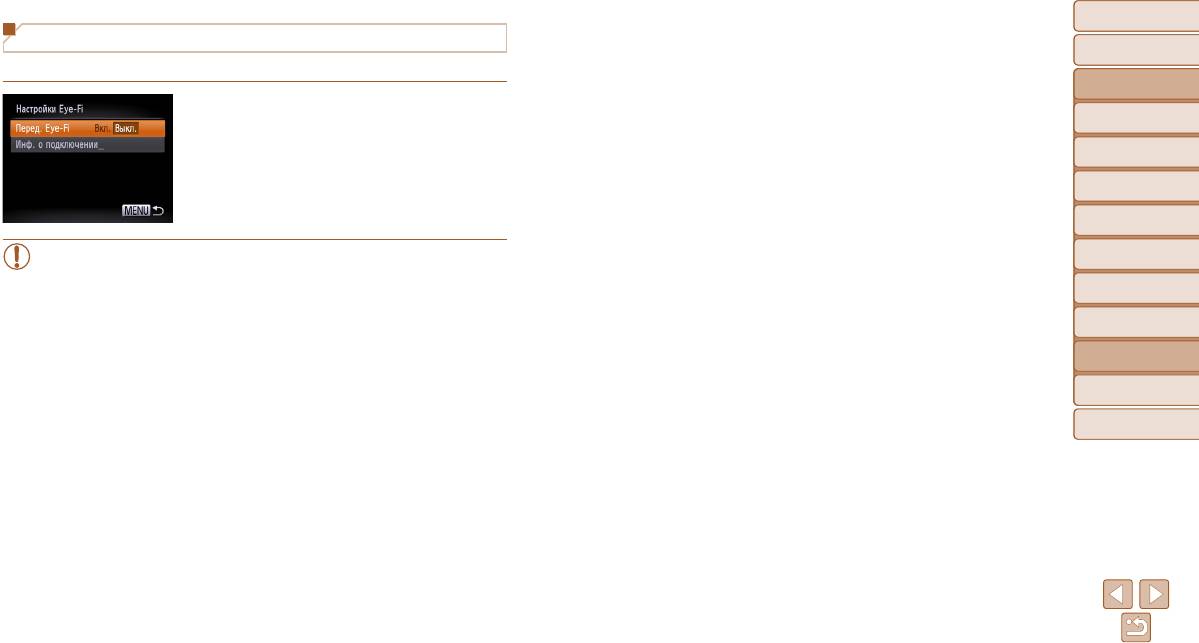
Перед использованием
Перед использованием
Отключение передачи Eye-Fi
Основные операции
Основные операции
Если требуется отключить передачу картой Eye-Fi, настройте параметры, как указано ниже.
Руководство по
Руководство по
расширенным операциям
расширенным операциям
Нажмите кнопку <n>, выберите пункт
Основные сведения
Основные сведения
о камере
о камере
[Настройки Eye-Fi] на вкладке [3], затем
нажмите кнопку <m>.
Использование
Использование
функций GPS
функций GPS
Выберите [Перед. Eye-Fi], затем выберите
Автоматический
Автоматический
[Выкл.].
режим
режим
Другие режимы съемки
Другие режимы съемки
• Пункт [Настройки Eye-Fi] отображается только в том случае, если в камеру
Режим P
Режим P
установлена карта Eye-Fi с язычком защиты от записи в разблокированном
Режим
Режим
положении. Поэтому если на установленной карте Eye-Fi язычок защиты
воспроизведения
воспроизведения
от записи находится в положении блокировки, изменение параметров
Меню настройки
Меню настройки
невозможно.
Принадлежности
Принадлежности
Приложение
Приложение
Алфавитный указатель
Алфавитный указатель
131






